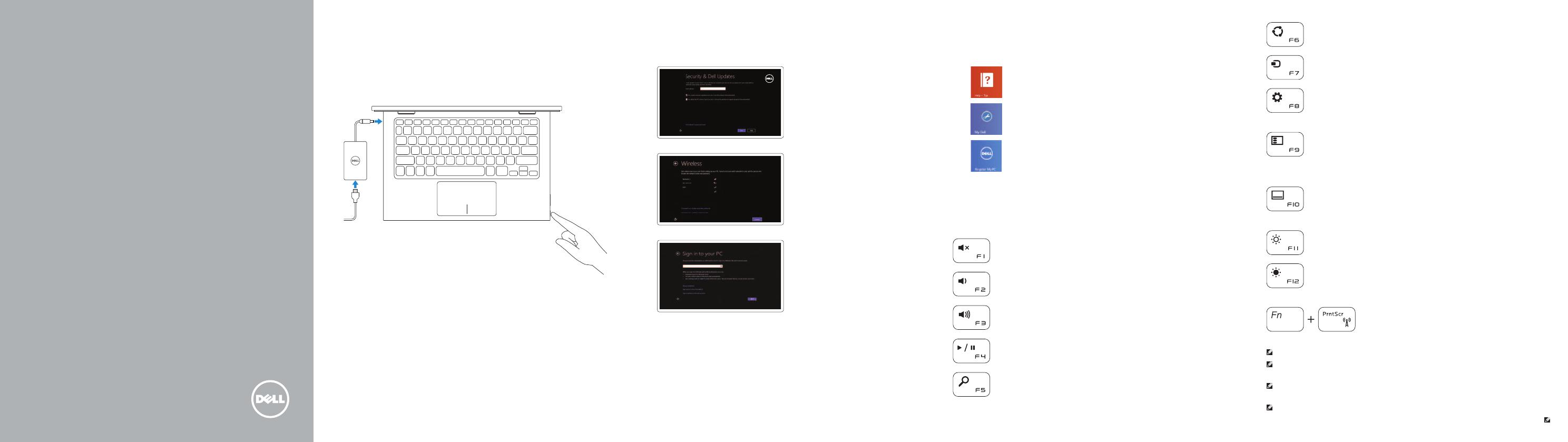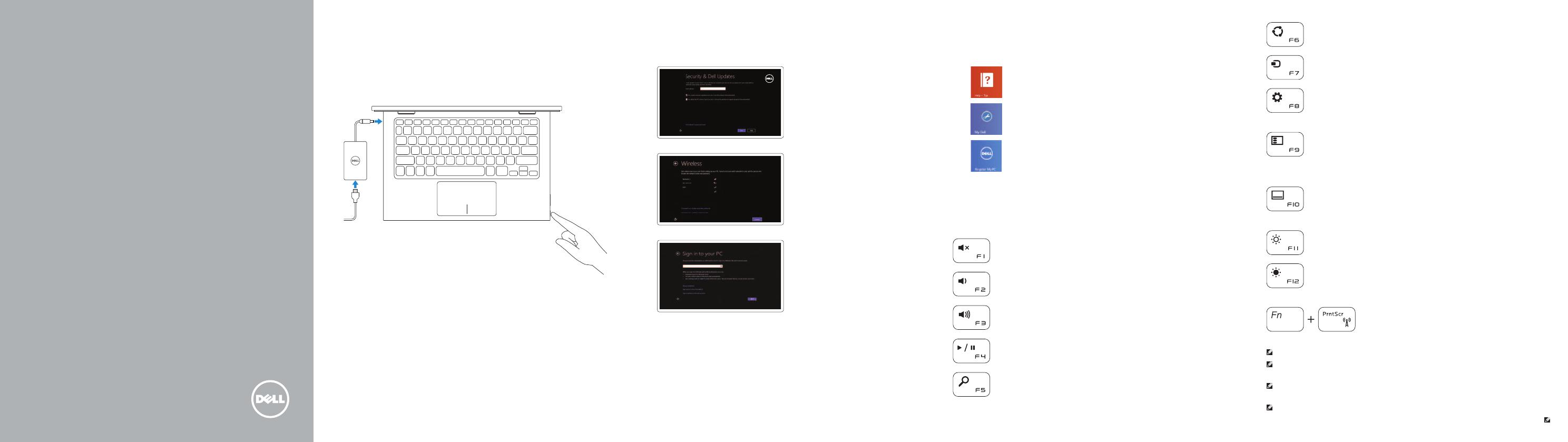
2 Finish Windows setup
DokončeteinstalacisystémuWindows |
Çавершите установку Windows
DokončajtenastavitevWindows | המייתסהWindowsתרדגה
3 Explore resources
Prozkoumejtezdroje |
Узнайте больше
Raziskujtevire | םיבאשמקודב
Shortcut keys
Klávesovézkratky |
Ñочетание клавиш
Bližnjičnetipke | רוציקישקמ
Mute audio
Ztlumenízvuku |
Отключить звук
Utišajzvok | םילילצהקתשה
Decrease volume
Sníženíhlasitosti |
Уменьшение громкости
Zmanjšajglasnost | לוקהתמצועתאשלחה
Increase volume
Zvýšeníhlasitosti |
Увеличение громкости
Povečajglasnost | לוקהתמצועתארבגה
Play/Pause
Přehrávání/pozastavení |
Âоспроизведение/Пауза
Predvajaj/premor | ההשה/לעפה
Open Search charm
OtevřeníovládacíhotlačítkaHledat |
×удо-кнопка «Поиск»
OdpritečarobnigumbIskanje | שופיחהםרא‘צתאחתפ
Open Share charm
OtevřeníovládacíhotlačítkaSdílet |
×удо-кнопка «Общий доступ»
OdpritečarobnigumbSkupnaraba | ףותישהםרא‘צתאחתפ
Open Devices charm
OtevřeníovládacíhotlačítkaZařízení |
Открыть чудо-кнопку «Устройства»
OdpričarobnigumbNaprave | םינקתההםרא‘צתאחתפ
Open Settings charm
OtevřeníovládacíhotlačítkaNastavení |
Открыть чудо-кнопку «Параметры»
OdpričarobnigumbNastavitve | תורדגההםרא‘צתאחתפ
List recently-used apps
Zobrazitseznamnedávnopoužívanýchaplikací
Показать недавно использованные приложения
Seznamnazadnjeuporabljenihprogramov
הנורחאלשומישבויהשםימושיילשהמישרתגצה
Display active app menu-bar
Zobrazenípanelunabídekaktivníaplikace
Отображать строку меню активных приложений
Prikažimenijskovrsticoaktivneaplikacije
ליעפהםושייהלשםיטירפתהתרושתאגצה
Decrease brightness
Sníženíjasu |
Уменьшение яркости
Pomanjšajsvetlost | תוריהבהתמרתאתחפה
Increase brightness
Zvýšeníjasu |
Увеличение яркости
Povečajsvetlost | תוריהבהתמרתארבגה
Turn off/on wireless
Zapnutí/vypnutíbezdrátovéhopřipojení
Âключение или выключение беспроводной сети
Vklopi/izklopibrezžičnoomrežje
תיטוחלאתוליעפתבשה/לעפה
NOTE: For more information, see Specifications at dell.com/support.
POZNÁMKA:DalšíinformacenaleznetenastránceTechnické údajenawebu
dell.com/support.
ПРИМЕЧАНИЕ. Для получения дополнительной информации, см. раздел Õàðàêòåðèñòèêè
на dell.com/support.
OPOMBA:ZavečinformacijglejteTehnični podatkinadell.com/support.
.dell.com/supportרתאב
טרפמ
האר,ףסונעדימתלבקל:הרעה
Connect the power adapter and press the
power button
Připojtenapájecíadaptérastisknětevypínač
Подключите адаптер источника питания и нажмите на кнопку питания
Priključitenapajalnikinpritisnitegumbzavklop/izklop
הלעפההןצחללעץחלולמשחהםאתמתארבח
1
Stručnáúvodnípříručka
Краткое руководство по началу работы
Priročnikzahitrizagon
הריהמהלחתהךירדמ
Help and Tips
Nápovědaatipy |
Помощь и подсказки
Pomočinnasveti | תוצעוהרזע
My Dell
MůjDell |
Мой компьютер Dell
MojDell | Dellילש
Register your computer
Zaregistrujtepočítač |
Çарегистрируйте компьютер
Registrirajtesvojračunalnik | ךלשבשחמהתאםושר
Enable security and updates
Povoltezabezpečeníaaktualizace
Âключите обновления и службы
обеспечения безопасности
Omogočitevarnostinposodobitve
םינוכדעוהחטבארשפא
Sign in to your Microsoft account
orcreate alocal account
PřihlastesekúčtuMicrosoftnebo
vytvořtemístníúčet
Âойти в учетную запись Microsoft или
создать локальную учетную запись
VpišitesevračunMicrosoftaliustvarite
lokalniračun
ימוקמןובשחרוצואךלשMicrosoftןובשחלסנכיה
Connect to your network
Připojteseksíti
Подключитесь к сети
Povežitesevomrežje
תשרלרבחתה
Quick Start Guide
Inspiron 11-3147 2-in-1